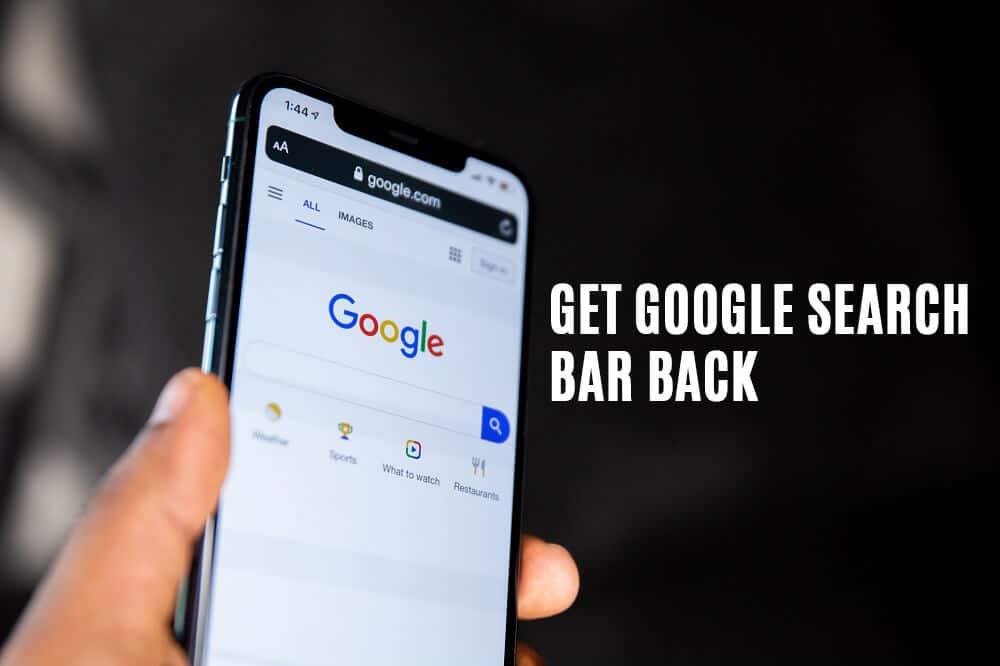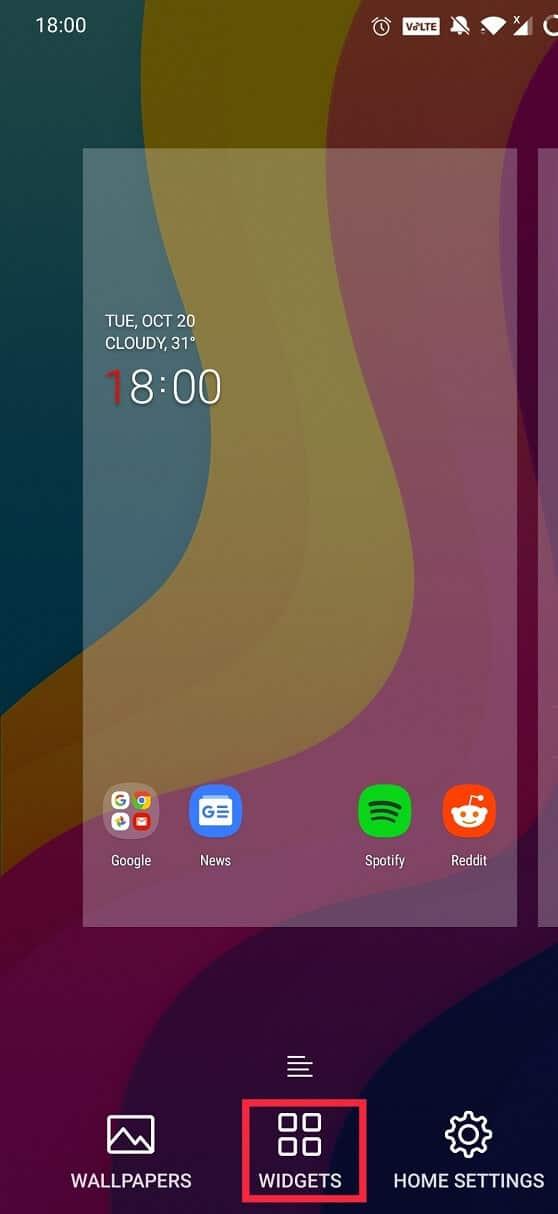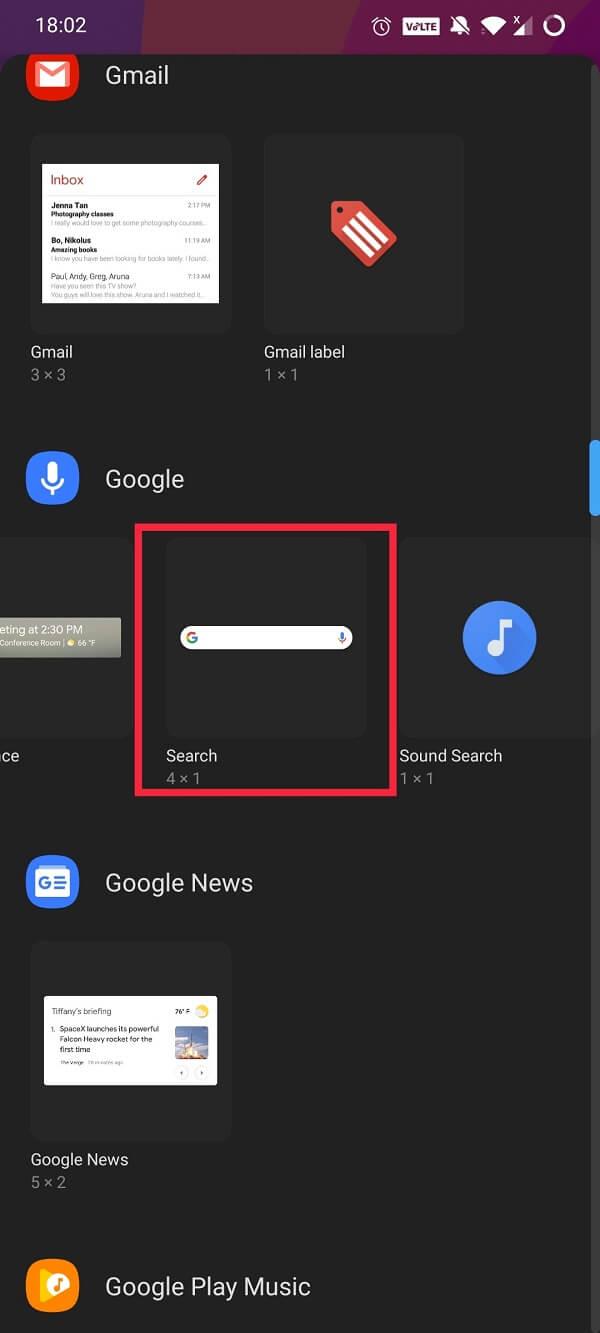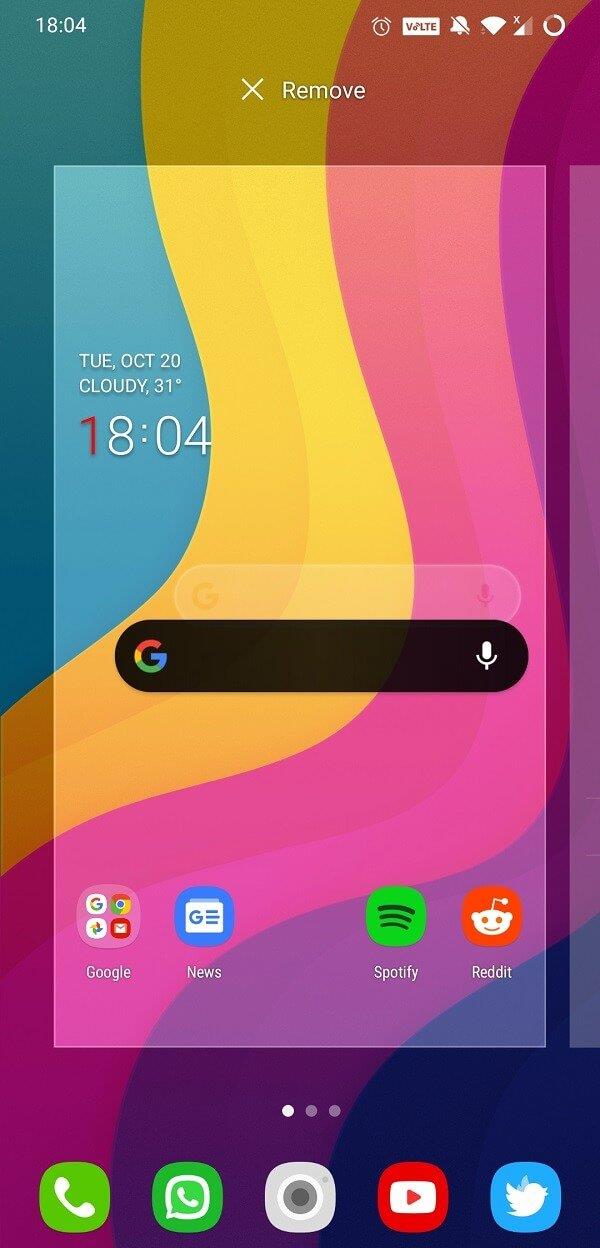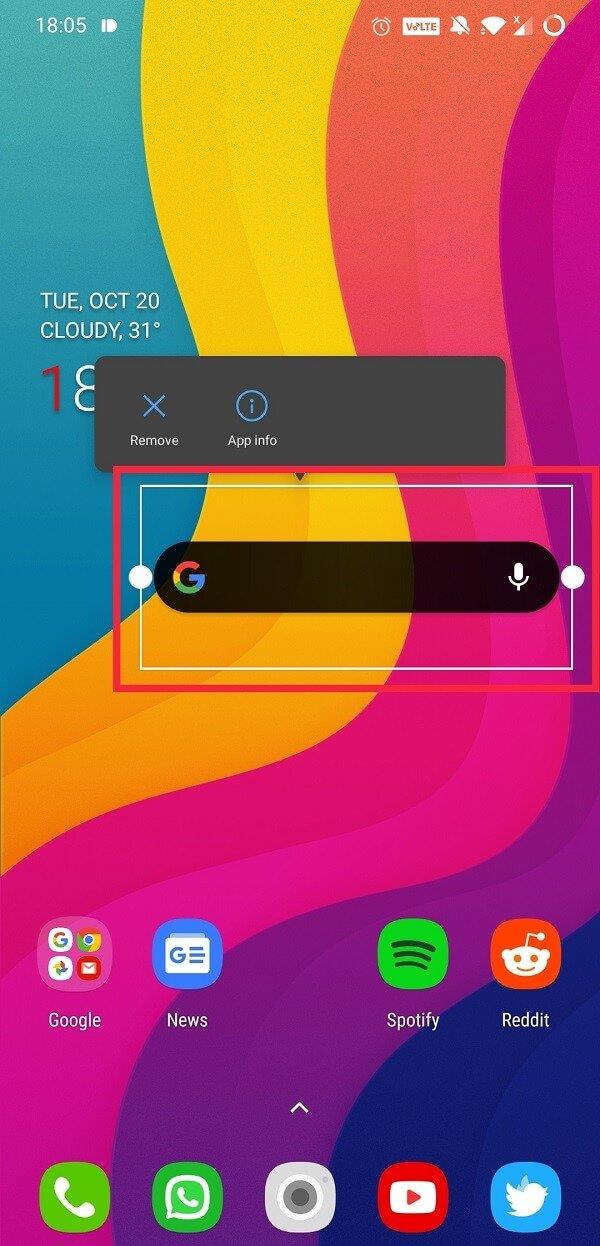Vom Aussehen des Startbildschirms (wenn er frisch ausgepackt ist) bis hin zum allgemeinen Benutzererlebnis, gibt es einige Dinge, die bei Android-Geräten sicher sind. Der Standard-Startbildschirm enthält die üblichen 4 oder 5 wichtigen Anwendungssymbole auf dem Dock, ein paar Verknüpfungssymbole oder einen Google-Ordner darüber, ein Uhr-/Datums-Widget und ein Google-Such-Widget. Das in die Google-App integrierte Google-Suchleisten-Widget ist praktisch, da wir uns bei allen Arten von Informationen stark auf die Suchmaschine verlassen. Vom nächsten Geldautomaten oder Restaurant bis zur Wortbedeutung führt eine durchschnittliche Person jeden Tag mindestens 4 bis 5 Suchanfragen durch. Da die meisten dieser Suchen durchgeführt werden, um einen schnellen Überblick zu erhalten, bleibt das Google-Such-Widget ein Benutzerfavorit und wird ab iOS 14 auch auf Apple-Geräten verfügbar gemacht.
Mit Android OS können Benutzer ihre Startbildschirme nach ihren Wünschen anpassen und unter anderem verschiedene Widgets entfernen oder hinzufügen. Einige Benutzer entfernen oft die Google-Suchleiste, um nur mit ihren wesentlichen Dock-Symbolen und einem Uhr-Widget ein saubereres/minimales Aussehen zu erzielen. andere entfernen es, weil sie es nicht häufig verwenden und viele es versehentlich löschen. Glücklicherweise ist das Zurückbringen des Such-Widgets auf Ihren Android-Startbildschirm eine einfache Aufgabe und dauert weniger als eine Minute. Befolgen Sie einfach die Anweisungen in diesem Artikel, und Sie erfahren, wie Sie die Google-Suchleiste oder ein beliebiges Widget wieder zu Ihrem Android-Startbildschirm hinzufügen.
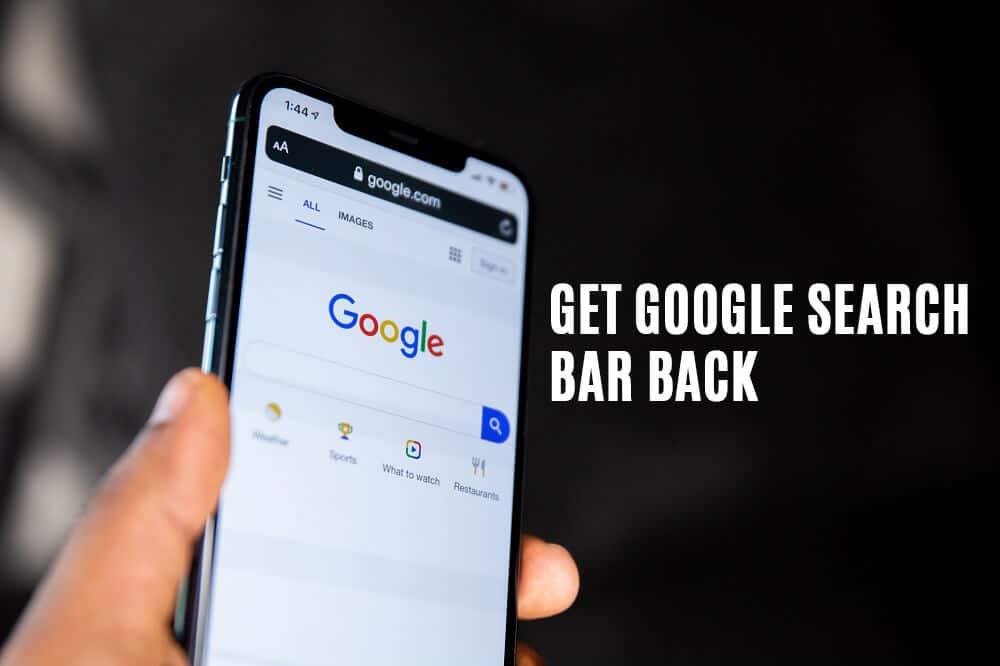
Wie bekomme ich die Google-Suchleiste wieder auf den Android-Startbildschirm?
Wie bereits erwähnt, ist das Google-Schnellsuch-Widget in die Google-Such-App integriert, stellen Sie also sicher, dass Sie es auf Ihrem Gerät installiert haben. Die Google-App ist standardmäßig auf allen Android-Geräten installiert. Sofern Sie sie nicht manuell deinstalliert haben, verfügt Ihr Telefon über die App. Aktualisieren Sie währenddessen auch die Anwendung auf die neueste Version ( Google – Apps bei Google Play ).
1. Kehren Sie zu Ihrem Android-Startbildschirm zurück und drücken Sie lange auf einen leeren Bereich (tippen und halten) . Bei einigen Geräten können Sie auch von den Seiten nach innen ziehen, um das Bearbeitungsmenü des Startbildschirms zu öffnen.
2. Durch die Aktion werden die Anpassungsoptionen für den Startbildschirm unten auf dem Bildschirm angezeigt. Abhängig von der Benutzeroberfläche können Benutzer verschiedene Einstellungen für den Startbildschirm anpassen.
Hinweis: Die beiden grundlegenden Anpassungsoptionen, die auf jeder Benutzeroberfläche verfügbar sind, sind die Möglichkeit, den Hintergrund zu ändern und Widgets zum Startbildschirm hinzuzufügen . Erweiterte Anpassungen wie das Ändern der Desktop-Rastergröße, das Wechseln zu einem Symbolpaket eines Drittanbieters, das Layout des Startprogramms usw. sind auf ausgewählten Geräten verfügbar.
3. Klicken Sie auf Widgets , um das Widget-Auswahlmenü zu öffnen.
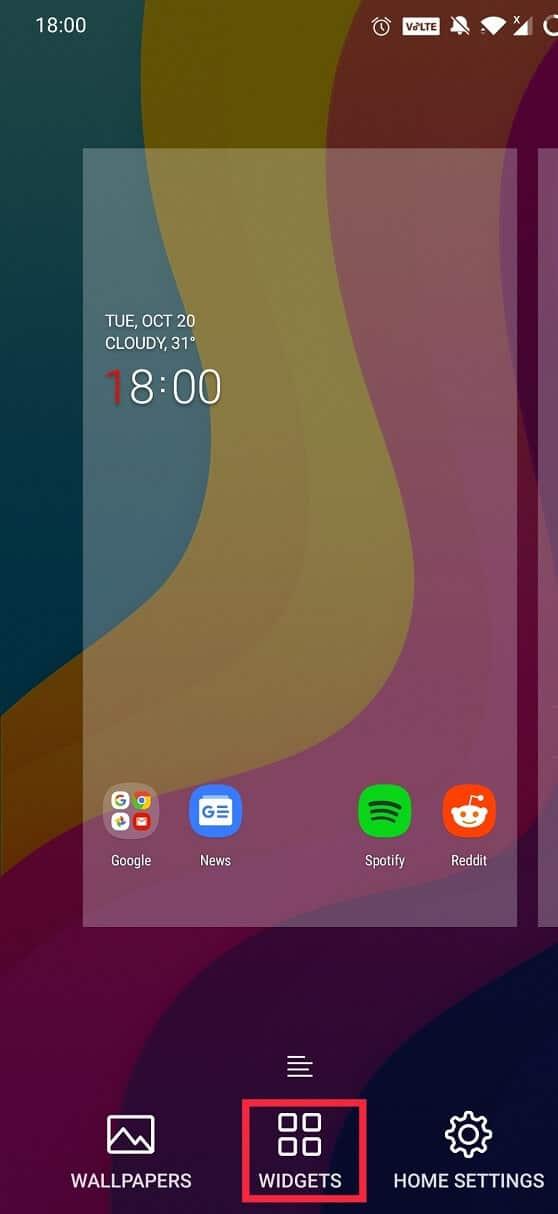
4. Scrollen Sie in den verfügbaren Widget-Listen nach unten zum Abschnitt Google . Mit der Google-App sind einige Widgets für den Startbildschirm verknüpft.
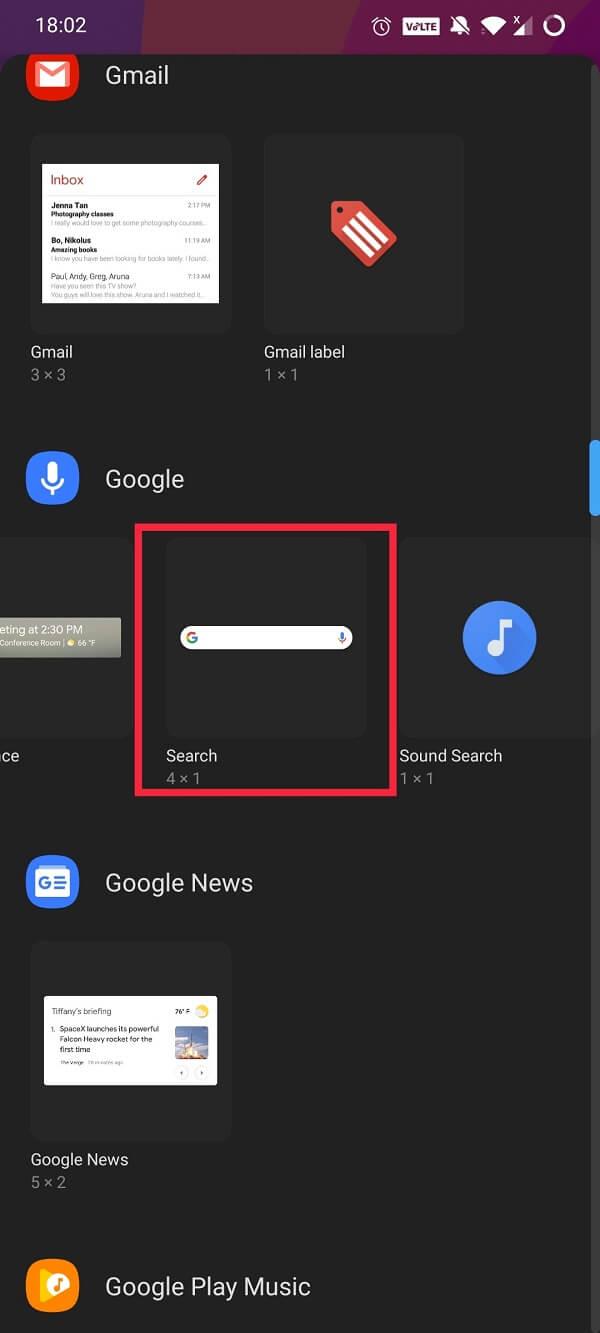
5. Um die Google-Suchleiste wieder Ihrem Startbildschirm hinzuzufügen , drücken Sie einfach lange auf das Such-Widget und platzieren Sie es an der gewünschten Stelle.
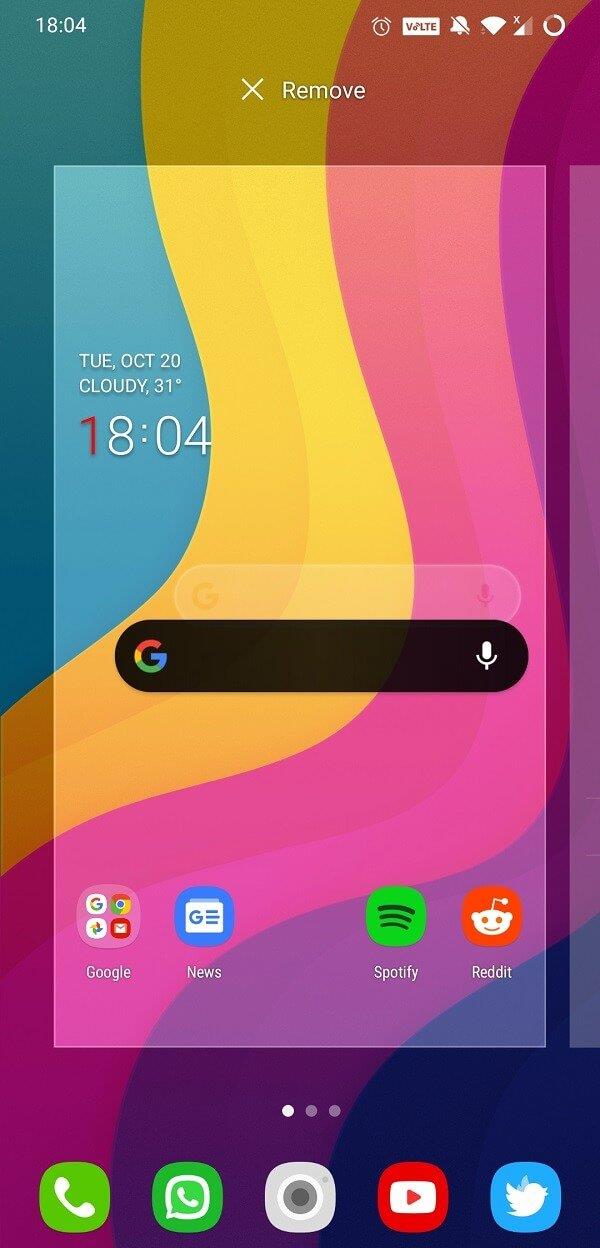
6. Die Standardgröße des Such-Widgets ist 4×1 , aber Sie können seine Breite nach Ihren Wünschen anpassen, indem Sie lange auf das Widget drücken und die Widget-Ränder nach innen oder außen ziehen. Es ist offensichtlich, dass das Ziehen der Ränder nach innen die Größe des Widgets verringert und das Herausziehen dessen Größe erhöht. Um es auf dem Startbildschirm an eine andere Stelle zu verschieben, drücken Sie lange auf das Widget und ziehen Sie es, sobald die Ränder erscheinen, an eine beliebige Stelle.
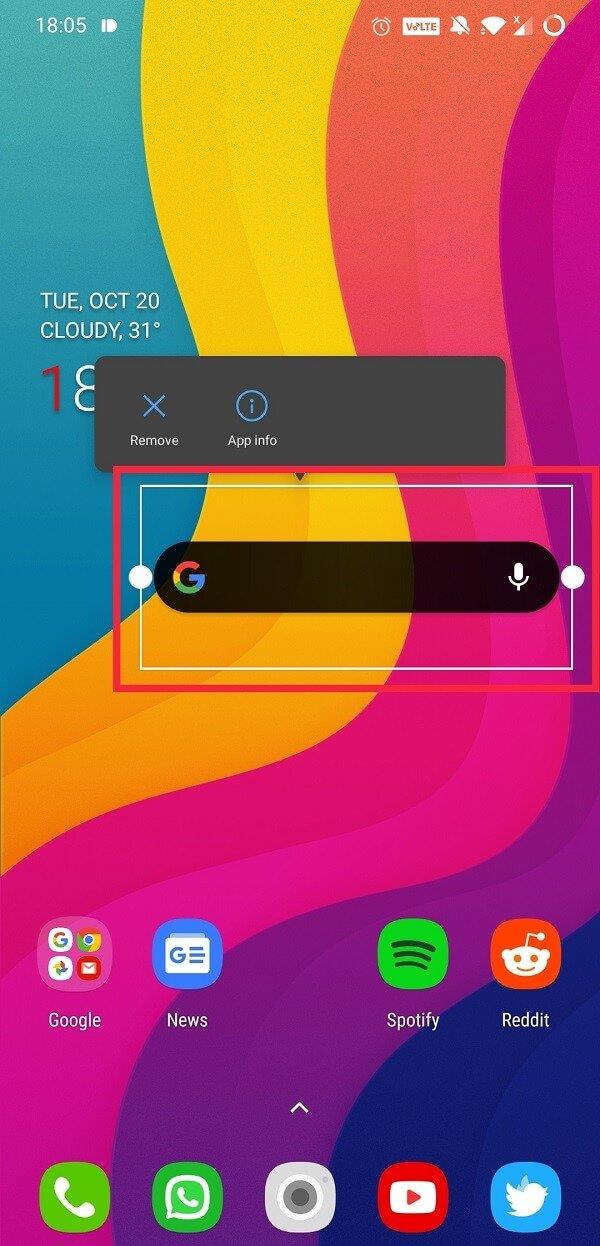
7. Um es in ein anderes Panel zu verschieben, ziehen Sie das Widget an den Rand Ihres Bildschirms und halten Sie es dort, bis das darunter liegende Panel automatisch wechselt.
Neben dem Google-Such-Widget können Sie auch ein Chrome-Such-Widget hinzufügen, das die Suchergebnisse automatisch in einem neuen Chrome-Tab öffnet.
Empfohlen:
Das ist es; Sie konnten gerade die Google-Suchleiste wieder auf Ihrem Android-Startbildschirm hinzufügen. Befolgen Sie das gleiche Verfahren, um andere Widgets auf dem Startbildschirm hinzuzufügen und anzupassen.